 2025-01-13 11:59:58
2025-01-13 11:59:58

想要让你的PDF文档更具个性化和专业感吗?改变文档背景色是一个简单又有效的方法。无论是为了突出重点内容还是增加阅读体验,调整背景色都能让你的文档与众不同。让我们一起来探讨如何在PDF文档中轻松改变背景色,让你的文件焕然一新!
如果您对软件/工具使用教程有任何疑问,可咨询问客服:s.xlb-growth.com/0UNR1?e=QsjC6j9p(黏贴链接至微信打开),提供免费的教程指导服务。
使用福昕PDF阅读器怎么调整PDF文件背景色?
想要改变PDF文件的背景颜色,但不清楚怎么做?来试试福昕PDF阅读器吧!它可以让你轻松地调整背景颜色,不论是护眼模式还是其他颜色,都可以按照你的喜好进行设置。而且操作非常简单。福昕PDF阅读器不仅可以浏览PDF,还能将PDF转换为其他格式,拥有强大的注释功能,以及其他实用的PDF工具。今天就让我们分享一下如何更改PDF背景颜色的具体步骤,有兴趣的朋友们快来一起尝试吧。

第一步:首先打开一个PDF文档,然后在顶部工具栏中点击【视图】—【阅读背景】。选择护眼模式,这样就会变成健康绿色的背景色。
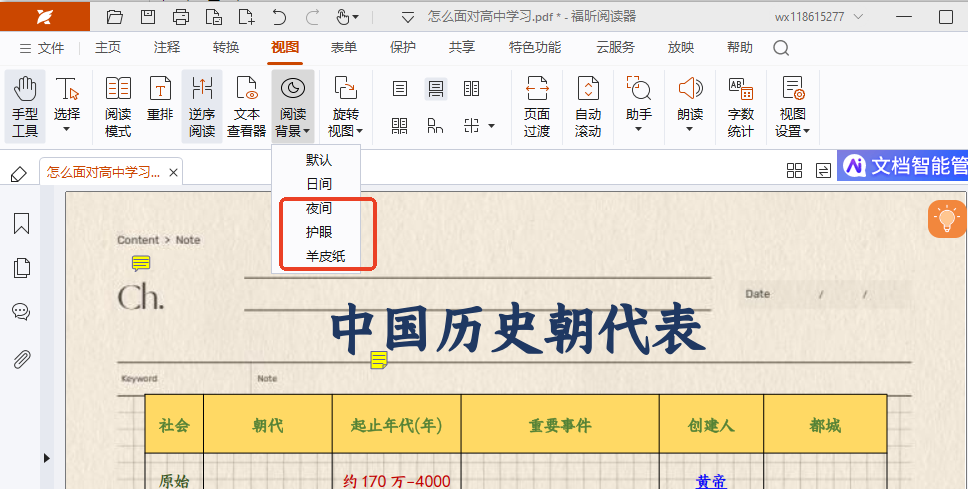
第二步:如果你对上述颜色都不满意,福昕阅读器还允许用户自定义PDF背景颜色和文字颜色。只需要点击左上角的【文件】—【偏好设置】即可进行修改。
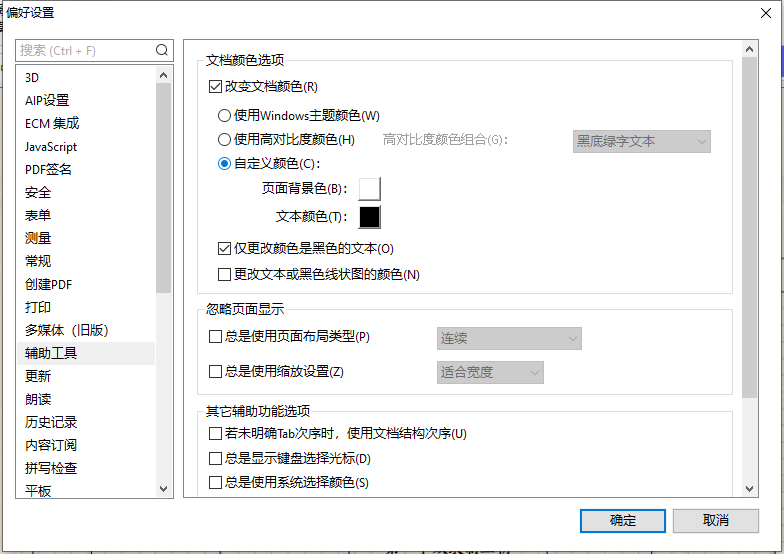
使用福昕PDF阅读器专业版改变PDF背景色?
PDF文件内容繁多,长时间阅读容易造成眼睛不适,想要改变背景颜色为护眼模式吗?试试福昕阅读器专业版吧,只需简单几步操作即可轻松设置。除了能够浏览PDF文件外,福昕阅读器专业版还具备编辑和批注功能,可以在批注中进行内容编辑。这样一来,阅读文件时就更容易理解其中的内容和问题了。此外,这个工具还可以将PDF文件转换为word、Excel、图片、PPT等常见格式,非常方便快捷。今天我就来分享一下如何使用这个工具将PDF文件转换为护眼模式,一起来看看吧。
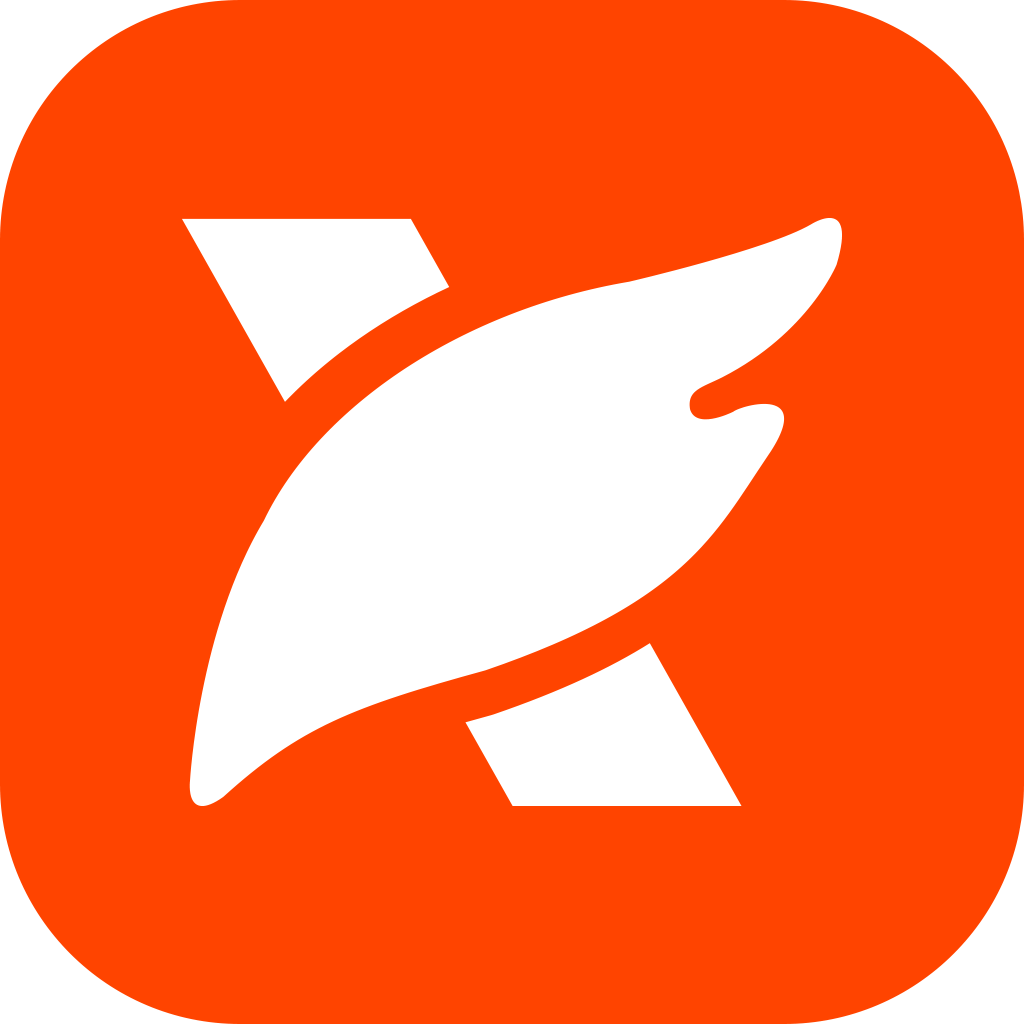
首先,启动已安装好的福昕PDF阅读器专业版。然后,点击【打开文件】选项,选择要处理的PDF文件进行打开。
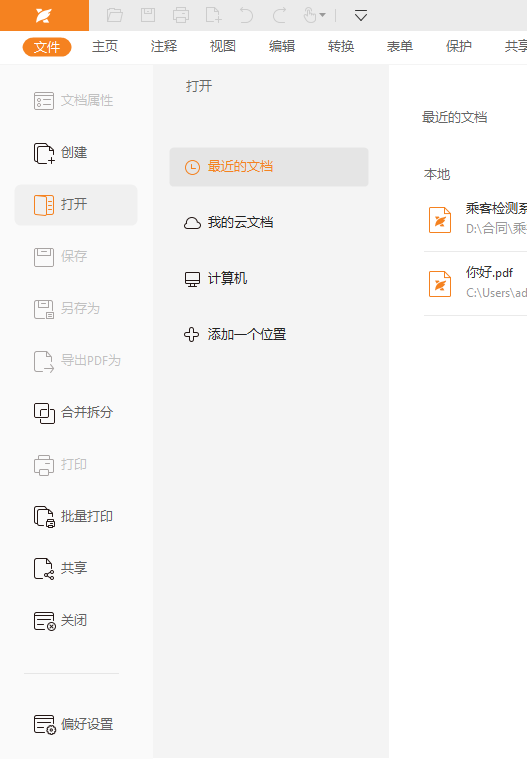
第二步:打开文件后,找到左上角的【文件】,然后在左侧功能区的底部位置寻找并点击【偏好设置】。
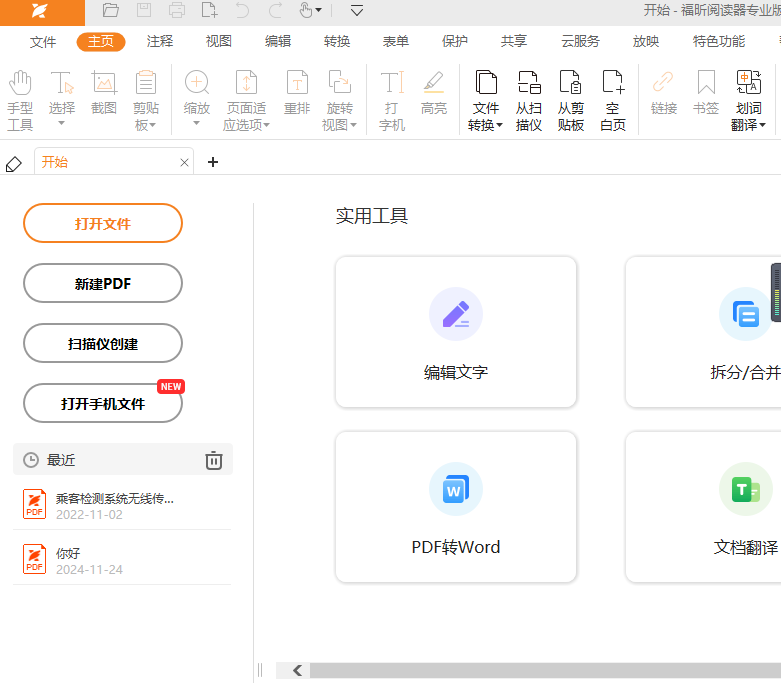
第三步:在设置中找到“辅助工具”,然后点击“自定义颜色”来改变文档的颜色。你可以随意调整背景色和文字颜色为任何你喜欢的颜色。
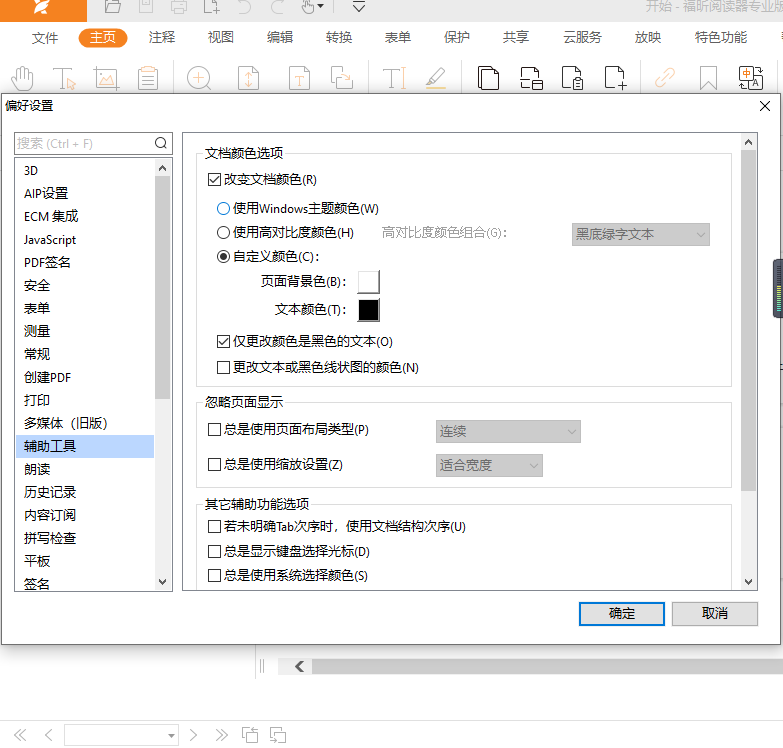
怎么使用福昕PDF编辑器改变PDF背景色为护眼模式?
想要调整PDF文件的背景色为护眼模式吗?使用福昕PDF编辑器就可以轻松实现!长时间阅读PDF文件时,将背景色改为护眼模式可以更好地保护我们的眼睛。此外,如果需要对PDF文件中的文字进行编辑,使用这款编辑器也非常方便。就像编辑Word文档一样简单轻松。福昕PDF编辑器功能丰富,还提供许多注释功能和文件转换等实用小技巧。今天我将向大家介绍如何在编辑器中设置护眼模式,一起来看看吧。

首先,打开PDF编辑器,点击“打开”按钮,选择要编辑的PDF文件。
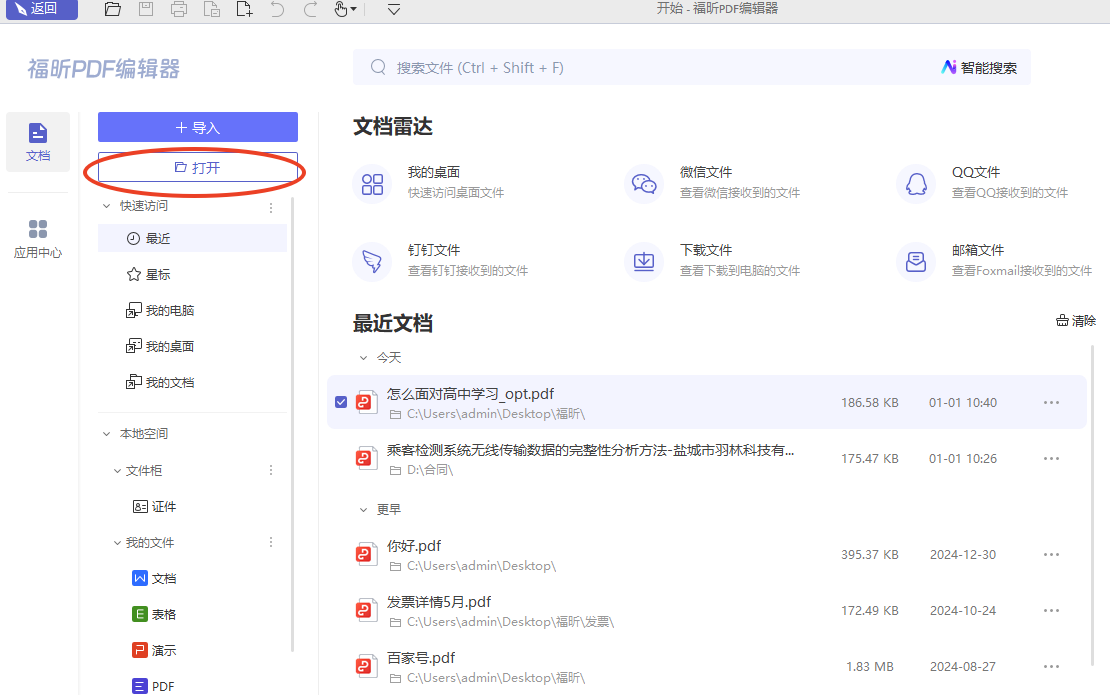
接下来,点击菜单栏中的【视图】-【阅读背景】选项,你就会发现有多种不同的模式可供选择。

第三步:接下来,您可以根据个人喜好进行选择。例如,点击一下“护眼”模式,您会发现PDF编辑器的页面背景颜色变成了绿色,这是护眼模式的颜色。

福昕PDF阅读器提供了方便快捷地改变PDF文档背景色的功能,用户可以根据自己的喜好或需求,轻松调整文档背景色,以提高阅读体验。这个功能不仅让用户能够个性化定制阅读界面,还可以减轻眼睛的疲劳感,使阅读更加舒适。通过这个工具,用户可以在阅读过程中享受到更加个性化、舒适的阅读体验,提高工作效率和阅读效果。

 免费下载
免费下载


